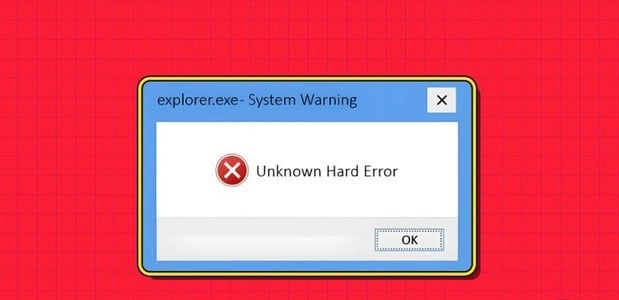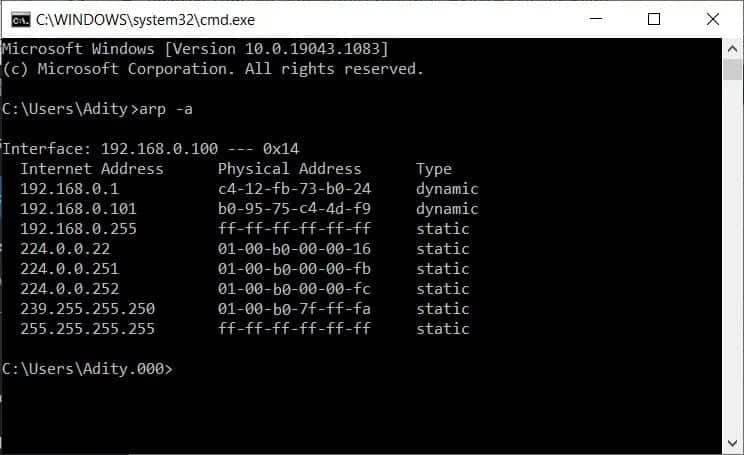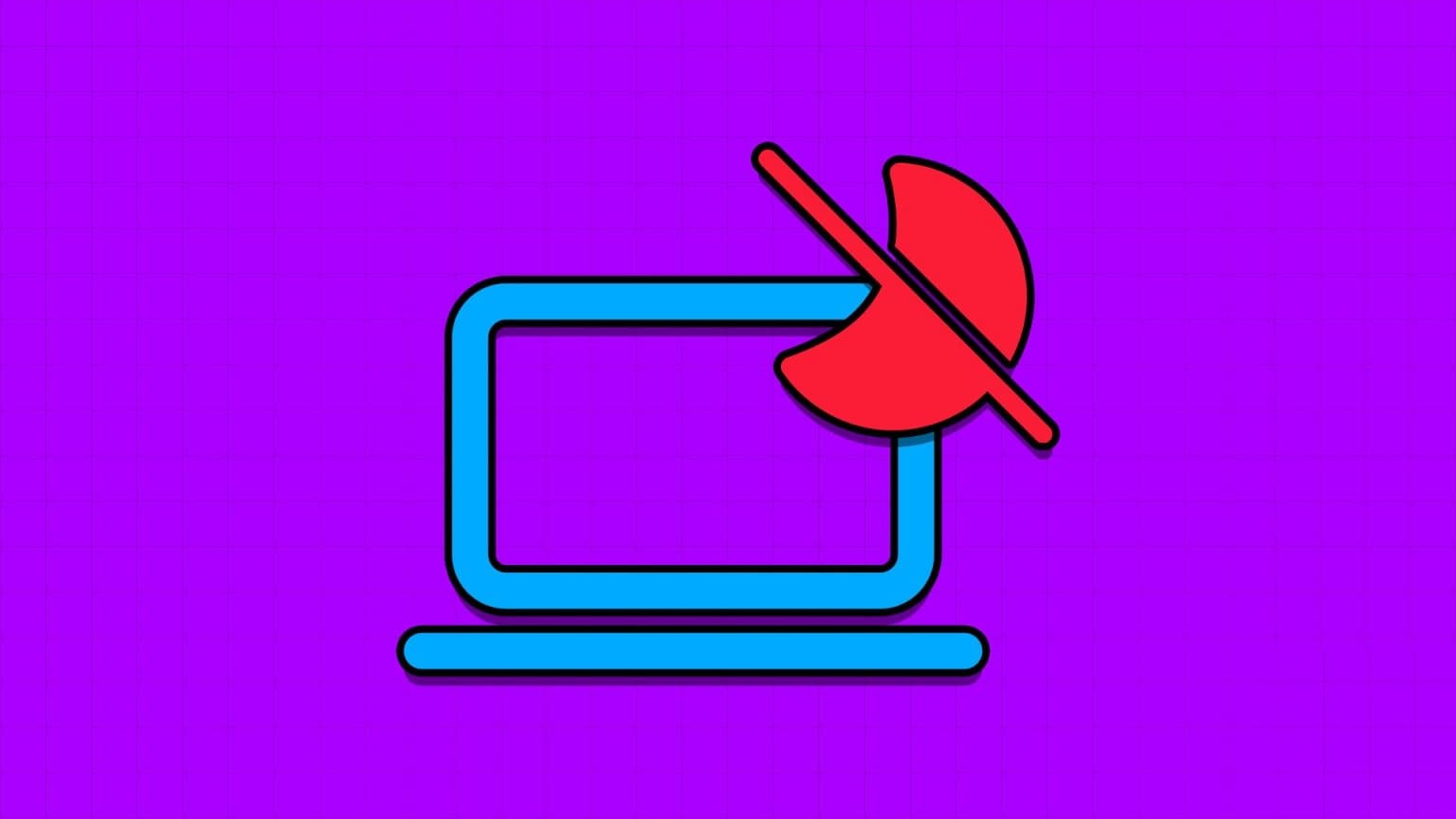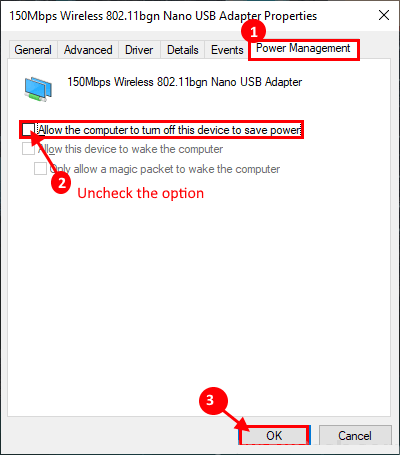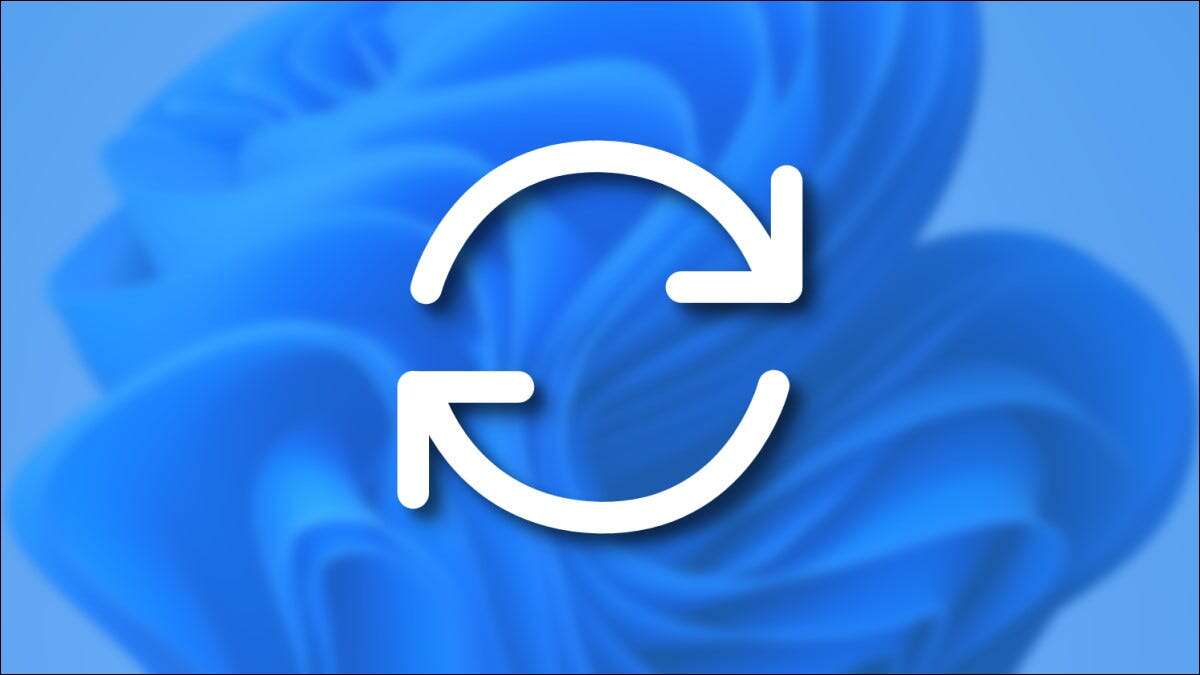Диспетчер задач — важная утилита в Windows 11, которая отображает основные сведения об использовании памяти вашего компьютера, фоновых процессах иПрограммы автозагрузки ...и многое другое. Если вы используете его для принудительного завершения приложений и программ, когда они не отвечают, у вас возникнут проблемы, когда Диспетчер задач перестанет работать на вашем компьютере с Windows 11. Вот 7 лучших способов исправить неработающий Диспетчер задач в Windows 11.
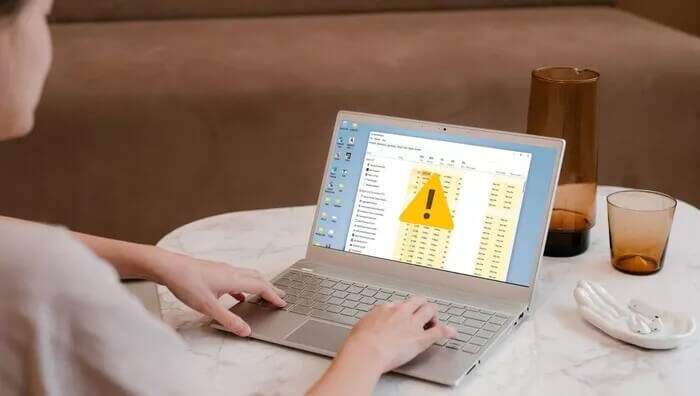
Если вы столкнулись с похожей проблемой, когда диспетчер задач не отвечает или не открывается, решения из этого руководства помогут вам её диагностировать и устранить. Мы составили список решений, которые должны восстановить работу диспетчера задач. Итак, приступим.
1. Перезагрузите компьютер, чтобы исправить неработающий диспетчер задач в Windows 11.
Если вы не можете открыть или получить доступ к диспетчеру задач в Windows 11, попробуйте перезагрузить компьютер. Если проблема вызвана простым сбоем или зависанием процесса, перезагрузка компьютера может восстановить нормальное состояние.
2. Выполните устранение неполадок и техническое обслуживание системы.
На вашем компьютере с Windows 11 установлено встроенное средство устранения неполадок «Обслуживание системы», которое может обнаружить и исправить любые неполадки, связанные с ярлыками на рабочем столе, размером диска, путями к файлам и т. д. Поэтому, если у вас возникли проблемы с доступом к диспетчеру задач в Windows 11, вы можете обратиться за помощью к средству устранения неполадок «Обслуживание системы». Вот как это сделать.
Шаг 1: нажмите клавишу. Windows + S Открыть Поиск Windows , введите в панель управления и нажмите Enter.
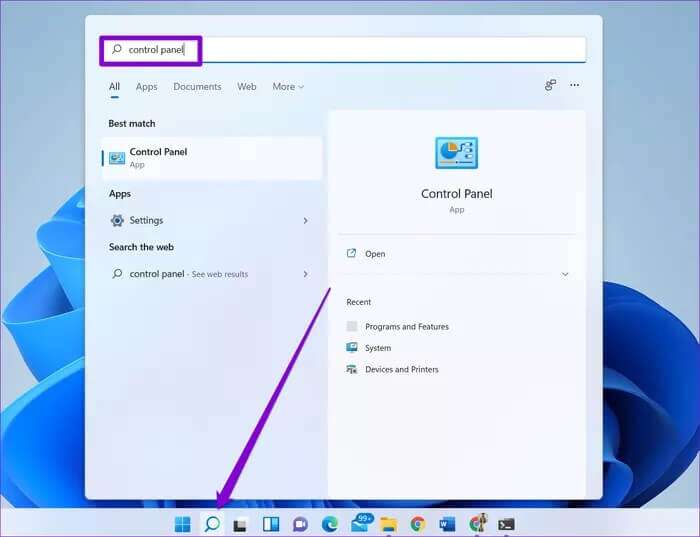
Шаг 2: В окне «Панель управления» выполните следующие действия:выключатель Измените тип отображения на «Крупные значки» и перейдите в раздел найди ошибки и исправь их.
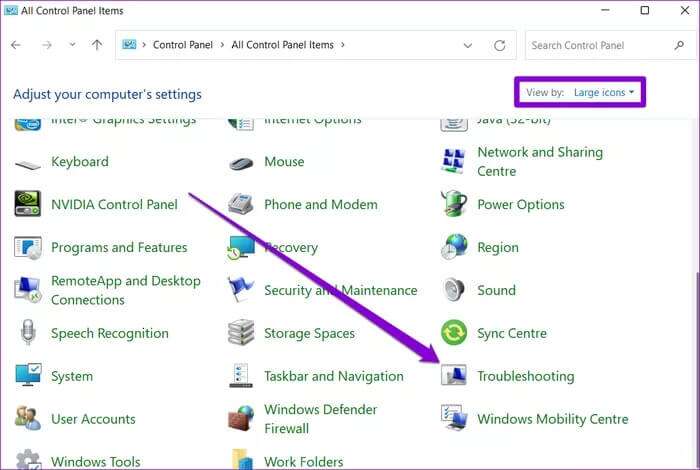
Шаг 3: в порядок и безопасность , нажмите "Вариант" Выполнение задач по техническому обслуживанию.
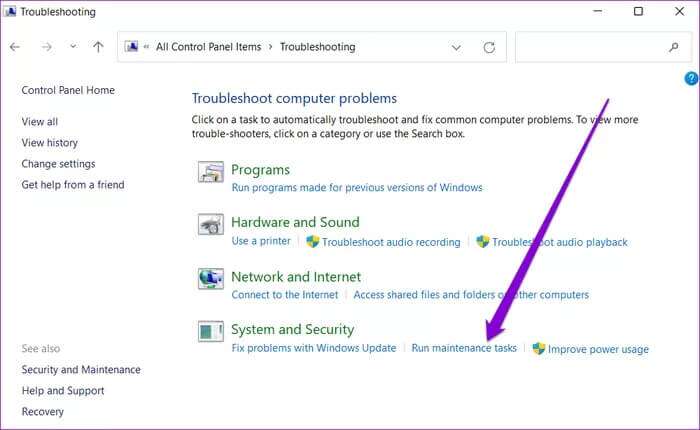
Следуйте инструкциям на экране, чтобы запустить средство устранения неполадок, а затем перезагрузите компьютер, чтобы проверить, правильно ли работает диспетчер задач.
3. Запустите сканирование SFC и DISM, чтобы исправить неработающий диспетчер задач в Windows 11.
Сканирование SFC (System File Checker) — полезная утилита Windows, которая может диагностировать компьютер на наличие повреждённых файлов и восстанавливать их в кэшированных версиях. Поэтому, если диспетчер задач в Windows 11 не работает из-за повреждённого системного файла, попробуйте запустить сканирование SFC, выполнив следующие действия.
Шаг 1: Щелкните правой кнопкой мыши по значку меню. Начало и выберите вариант Терминал Windows (администратор) из получившегося списка.
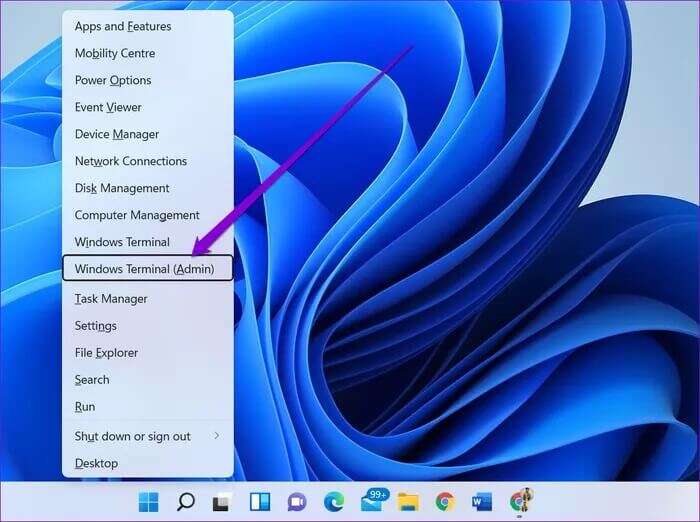
Шаг 2: Введите команду ниже и нажмите Enter.
ПФС / SCANNOW
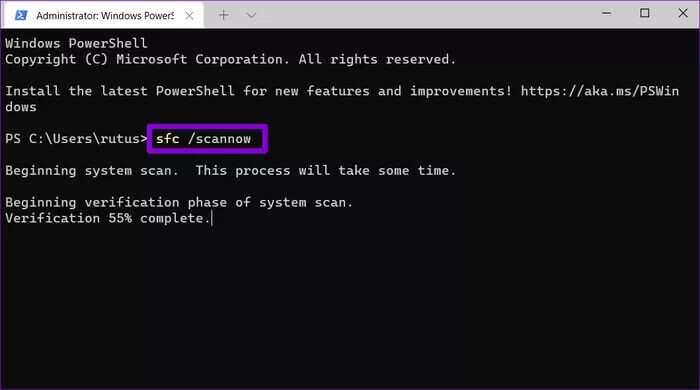
Если проблема не устранена, попробуйте запустить сканирование DISM или службу обслуживания образов развертывания и управления ими. Подобно сканированию SFC, DISM может восстанавливать системные образы и файлы в Windows. Вот как это сделать.
включать Командная строка с помощью Права администратора Введите следующие команды одну за другой.
DISM / Online / Очистка-изображение / CheckHealth
DISM / Online / Очистка-изображение / ScanHealth
DISM / Online / Cleanup-Image / RestoreHealth
После этого перезагрузите компьютер и проверьте, нормально ли работает диспетчер задач.
4. Выполните сканирование на наличие вредоносных программ, чтобы исправить неработающий диспетчер задач в Windows 11.
Если у вас возникли трудности с доступом к диспетчеру задач и другим программам Windows, таким как Проводник Возможно, ваш компьютер заражён вирусом. Чтобы убедиться в этом, попробуйте Просканируйте свой компьютер на наличие вредоносных программ И вирусы, выполнив быстрое сканирование.
5. Включите диспетчер задач через редактор реестра.
Если вы по-прежнему не можете открыть диспетчер задач, проверьте реестр Windows и убедитесь, что он не отключён. Редактор реестра Windows доступен только в Windows 11 Pro и более поздних версиях.
Предупреждение. Реестр Windows — мощный инструмент. Внесение изменений без вашего ведома может иметь серьёзные последствия. Поэтому внимательно следуйте инструкциям и работайте Заранее сделайте резервную копию файлов реестра.
Шаг 1: нажмите клавишу. Windows + R Чтобы запустить команду, введите regedit в коробке и нажмите Enter.
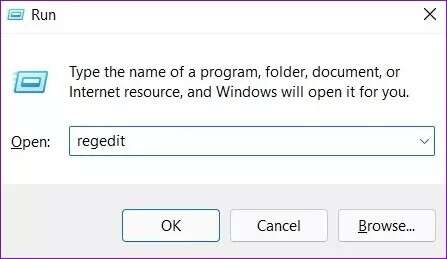
Шаг 2: Для перехода к следующей клавише используйте адресную строку вверху.
DISM /Online /HKEY_CURRENT_USER\Software\Microsoft\Windows\Текущая версия\Policies
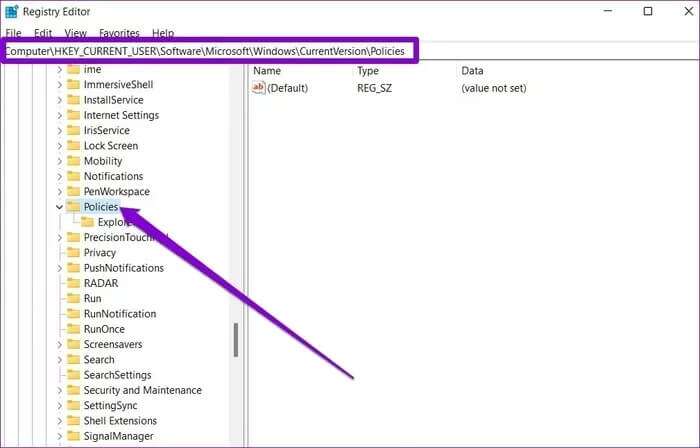
Шаг 3: Разверните раздел «Политики» и найдите раздел «Система». Если вы не можете найти его, щёлкните по нему правой кнопкой мыши. Политики , и перейдите к Новое , и выберите ключ. Назови это система.
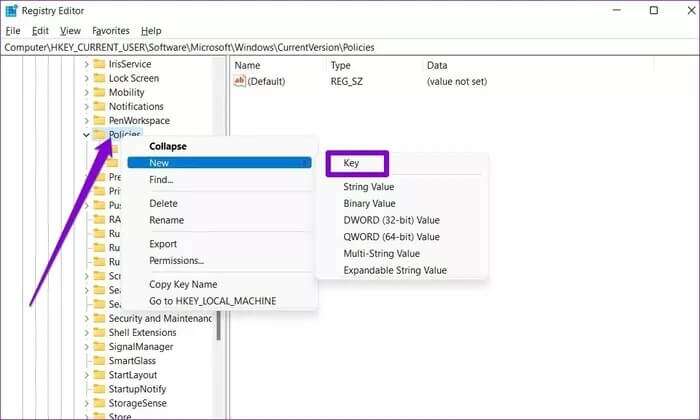
Шаг 4: Щелкните правой кнопкой мыши на порядок въезда , и перейдите к Новое и выберите значение DWORD (32 бит)Назовите новую запись . DisableTaskMgr.
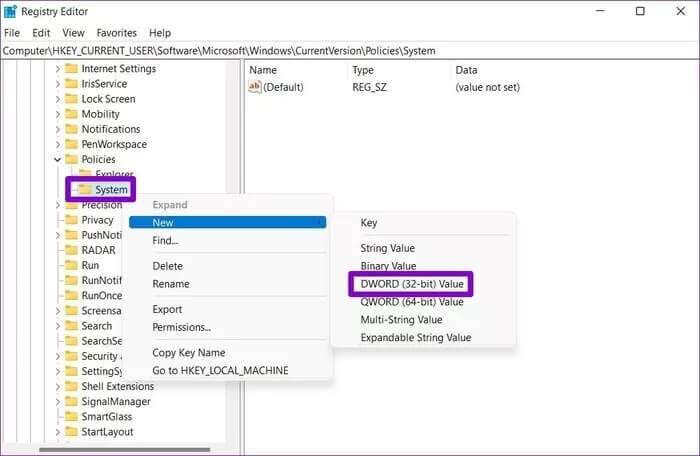
Шаг 5: Двойной клик Ключ DisableTaskMgr и измените его значение на 0 , И нажмите OK.
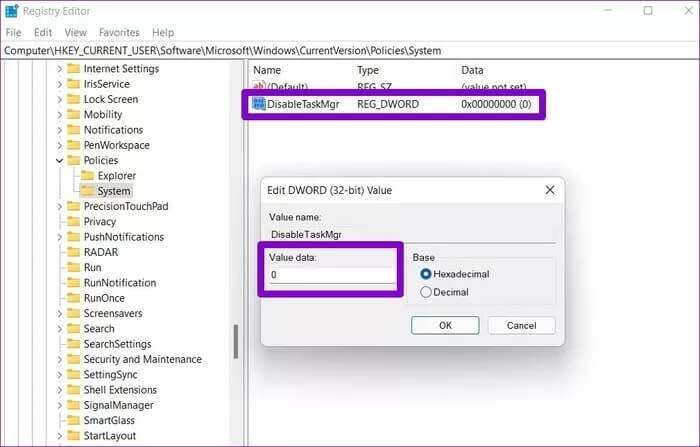
Перезагрузите компьютер, чтобы изменения вступили в силу. После перезагрузки попробуйте открыть диспетчер задач.
6. Включите диспетчер задач через групповую политику.
Подобно редактору реестра, Редактор локальной групповой политики Инструмент администратора в Windows 11, используемый для внесения изменений в масштабах всей системы. Если кто-то отключил диспетчер задач на вашем компьютере, вы также можете включить его с помощью редактора групповой политики.
Шаг 1: Нажмите на Windows + R Открыть Операционная подсказка , И введите gpedit.msc И нажмите Enter.
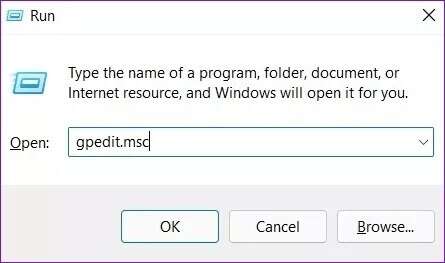
Шаг 2: В редакторе групповой политики используйте левую панель для перехода к Конфигурация пользователя > Административные шаблоны > Система > Параметры Ctrl+Alt+Del.
Шаг 3: Дважды щелкните Option Удалить диспетчер задач на право.
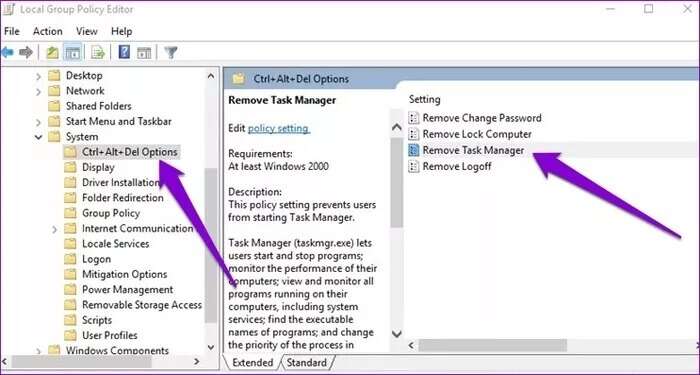
Шаг 4: В открывшемся окне «Удалить диспетчер задач» выберите сломанный и нажмите OK.
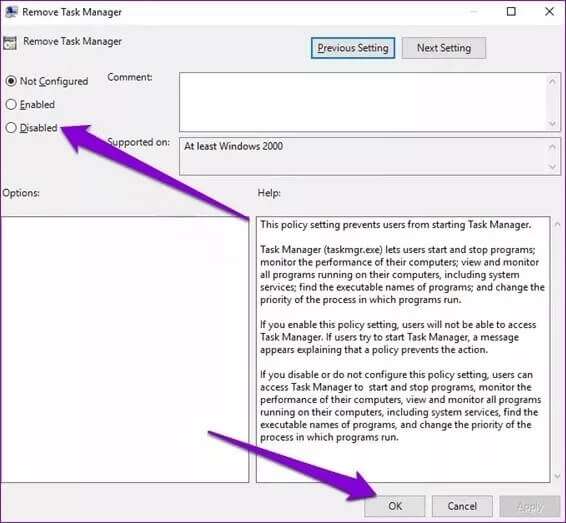
Перезагрузите компьютер и проверьте, можете ли вы получить доступ к диспетчеру задач.
7. Выполните восстановление системы, чтобы исправить неработающий диспетчер задач в Windows 11.
Как и предыдущие версии, Windows 11 также поставляется с Функция восстановления системы Он периодически создаёт резервную копию всей системы. Эта функция автоматически создаёт точку восстановления при обнаружении любых серьёзных изменений. Вы можете использовать её, чтобы вернуться к моменту, когда диспетчер задач работал корректно. Вот как это сделать.
Шаг 1: открыть меню Начало , И введите Создать точку восстановления Нажмите на первый появившийся результат.
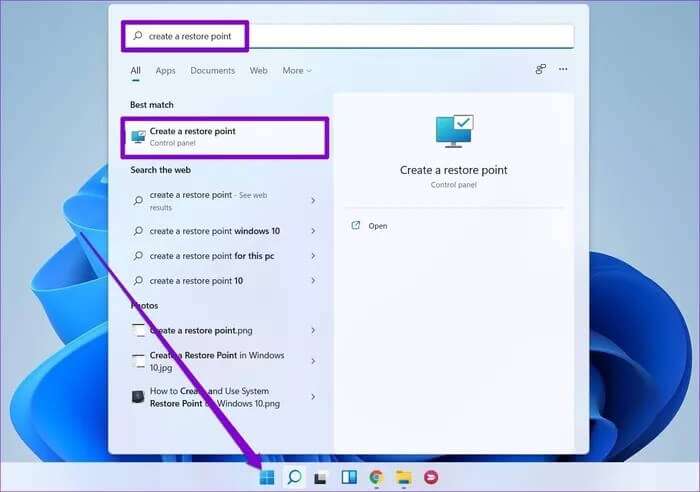
Шаг 2: Под вкладкой Защита системы (Защита системы) нажмите кнопку. Восстановление системы.
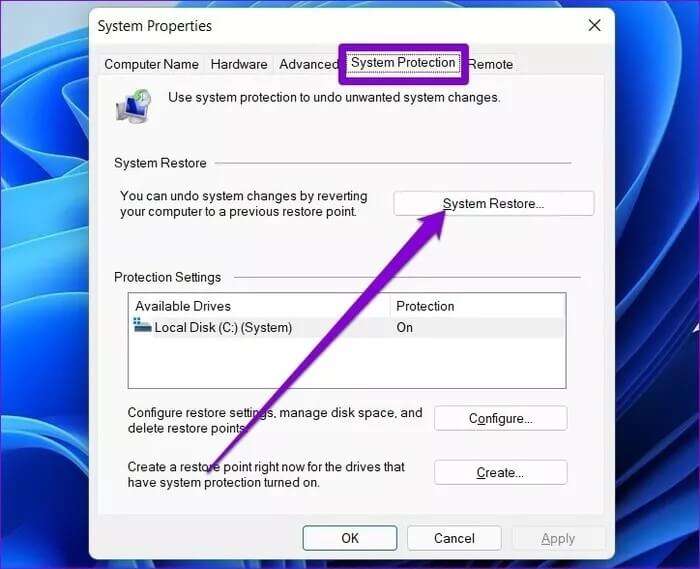
Шаг 3: Здесь вы можете либо воспользоваться рекомендуемой точкой восстановления, либо выбрать ее самостоятельно, выбрав второй вариант.
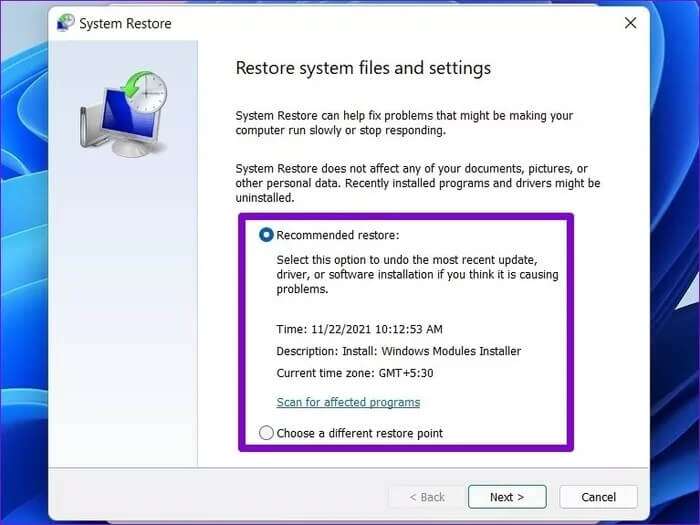
Выберите точку восстановления, когда диспетчер задач работал корректно, и нажмите «Далее». Следуйте инструкциям на экране, чтобы выполнить восстановление системы.
Управление задачами у вас под рукой
Диспетчер задач — важный инструмент для обслуживания системы в Windows. Но иногда он сам нуждается в небольшом обслуживании. Надеемся, что приведенные выше решения помогли вам исправить проблему с диспетчером задач в Windows 11. Как всегда, сообщите нам, если мы пропустили какие-либо решения, в комментариях ниже.